请问大家:安卓手机如何配置路由器实现网络连接?
答:通过手机浏览器访问路由器的管理页面即可完成设置。无论何种操作系统,路由器的配置流程基本一致,以下将具体展示操作步骤。
温馨提示:
(1)若路由器已正常联网,仅需修改WiFi密码,请参考相关文章了解具体步骤。
(2)对于已启用的路由器,必须先执行恢复出厂设置操作,之后再按指引配置上网。可查阅相关文章获取恢复出厂设置的方法。
 安卓手机
安卓手机
配置步骤:
1、首先确保路由器、光猫(宽带网线)及电脑正确连接。推荐的连接方式如下。
从光猫网口/LAN口引出的网线应接入路由器的WAN端口。如无光猫,直接将入户宽带网线插入路由器的WAN端口。
若有电脑需求,可用网线连接至路由器任一LAN端口,连接示意图如下:
 正确连接示意图
正确连接示意图
2、接下来,让您的手机连接到路由器默认的WiFi信号,如下图所示。
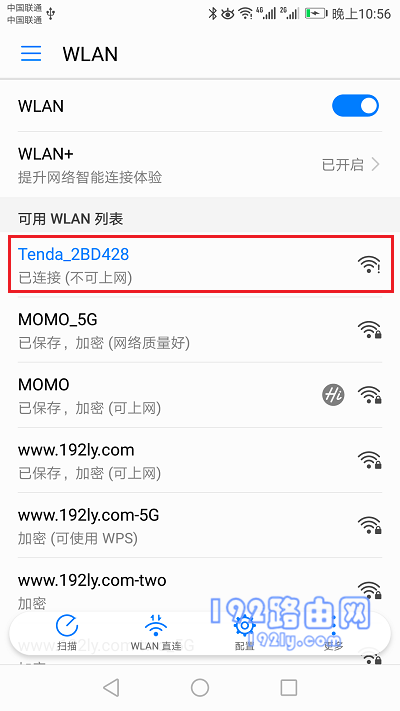 连接默认WiFi信号
连接默认WiFi信号
温馨提示:
(1)全新或刚恢复出厂设置的路由器开机后,一般会发出无密码的默认WiFi信号,手机可直接连接。
(2)初学者注意,设置路由器上网时无需手机保持网络连接状态。
3、大多数路由器会在手机连接其默认WiFi后自动跳转至设置页面,根据提示操作即可,如下图所示。
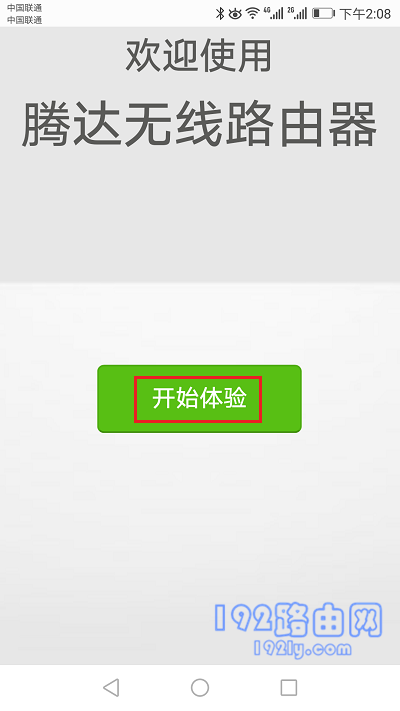 自动跳转至设置页面
自动跳转至设置页面
重要提示:
若手机浏览器未能自动加载设置页面,请参照以下方法手动打开。
(1)在路由器底部铭牌上查找登录地址(管理地址),如下图所示。
 查找登录地址
查找登录地址
(2)在手机浏览器输入登录地址(管理地址),即可进入设置界面。
若输入登录地址后仍无法打开设置页面,可能是操作失误所致,请详阅相关文章寻找解决方案。
4、路由器将检测宽带的上网模式,稍候数秒,依据检测结果填写相应的上网参数,详情如下。
(1)若检测到的上网模式为:宽带拨号 (PPPoE拨号、ADSL拨号)——> 页面将提示输入运营商提供的宽带账号与密码,如下图所示。
 输入宽带账号密码
输入宽带账号密码
(2)若检测到的上网模式为:自动获得IP (动态IP、DHCP上网)——> 页面无需额外操作,直接点击:下一步 即可,如下图所示。
 动态IP设置
动态IP设置
(3)若检测到的上网模式为:固定IP (静态IP)——> 需要在页面中填写运营商提供的:IP地址、子网掩码、默认网关、首选DNS服务器、备用DNS服务器。
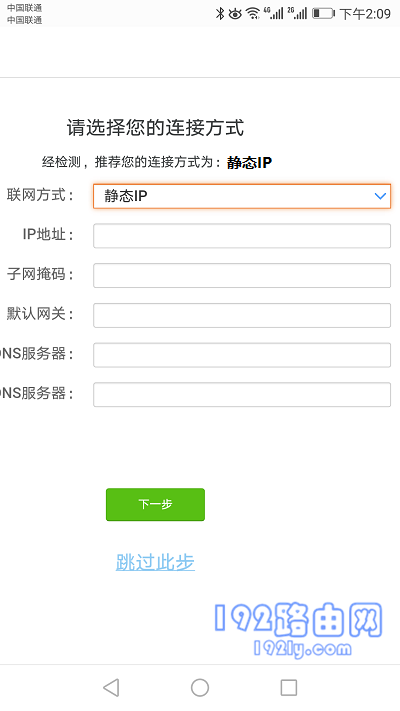 固定IP设置
固定IP设置
5、根据页面提示,设定路由器的 无线名称、无线密码 (WiFi名称、WiFi密码),如下图所示。
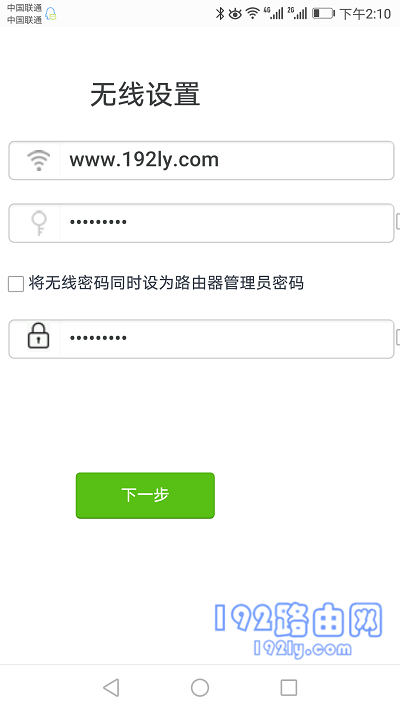 设置无线名称与密码
设置无线名称与密码
温馨提示:
为提高无线网络的安全性,建议无线密码(WiFi密码)采用:大小写字母、数字、特殊字符 的组合形式,且长度超过8位。
6、完成路由器设置,关闭设置页面。
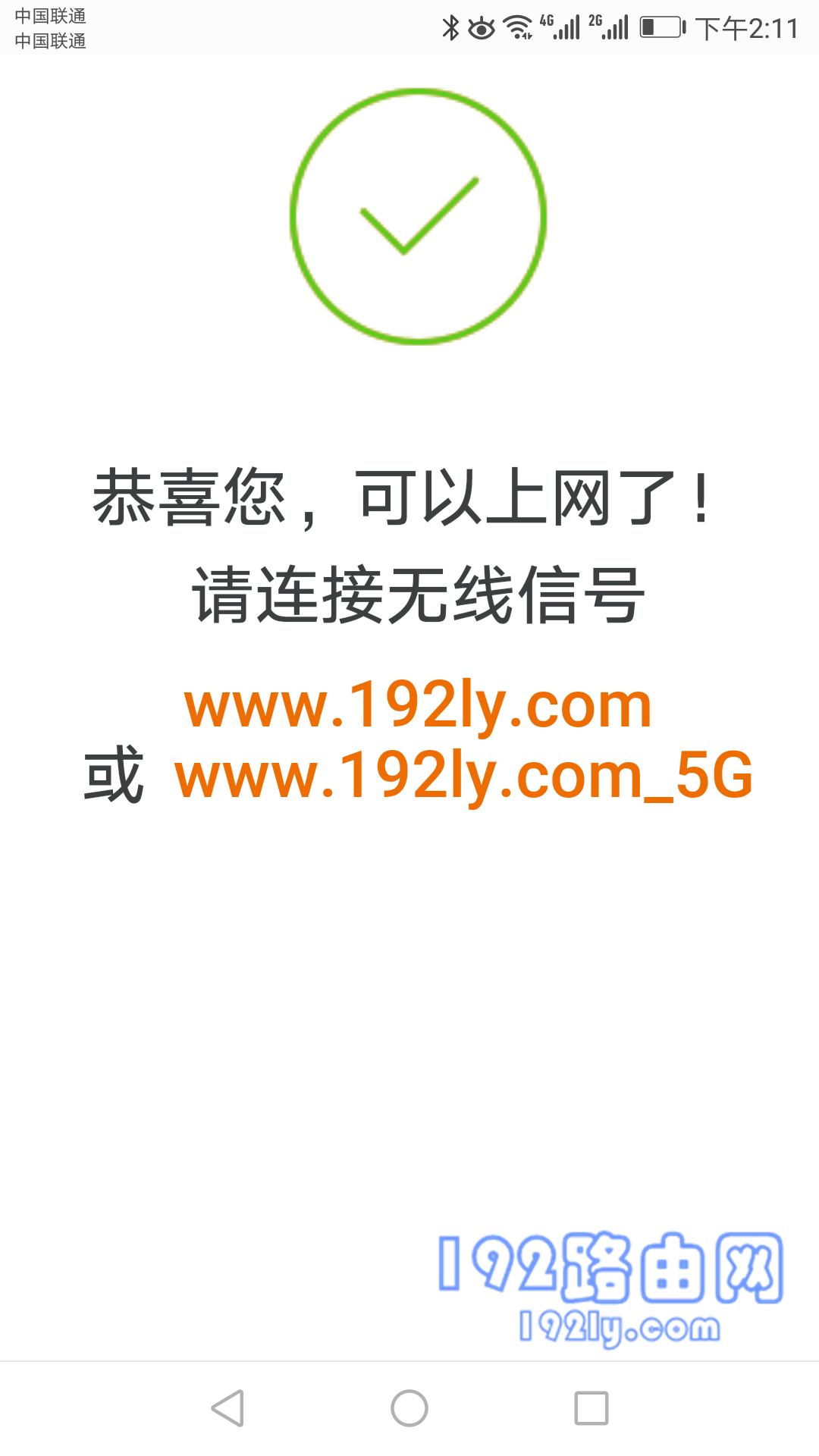 设置完成
设置完成
温馨提示:
设置完毕后,别忘了让手机重新连接新的WiFi名称,连接成功后即可正常使用。
 重新连接WiFi
重新连接WiFi
补充说明:
部分用户反馈设置完成后设备无法上网。此问题多因个人设置不当引起,建议深入阅读相关文章排查解决。









 陕公网安备41159202000202号
陕公网安备41159202000202号